結果は見つかりませんでした
その言葉を使ったものは見つかりませんでした。他の言葉で検索してみてください。
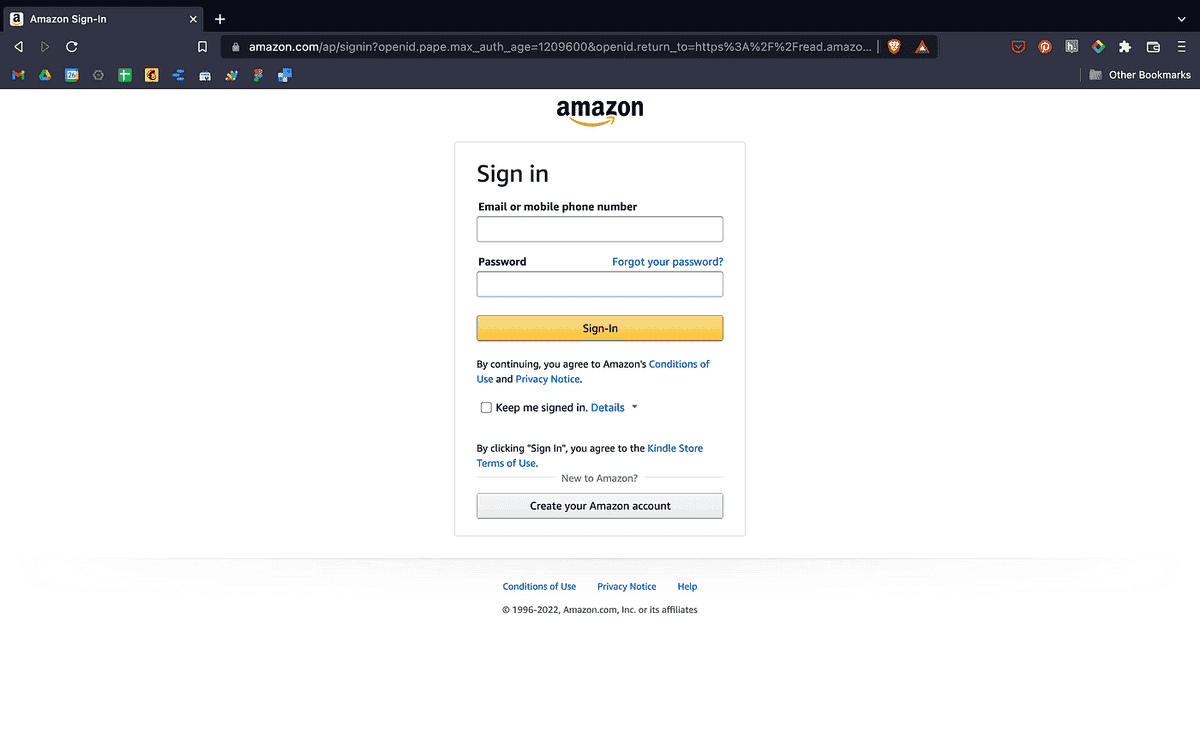
Kindleのハイライトをエクスポート制限を超えてコピー&ペーストする方法|Kei
*この記事は、『How to copy and paste Kindle highlights beyond the export limits』を翻訳し、加筆修正したものです。Kindle 端末 や アプリ を 使う て いる 人 なら 、 「 notion の よう な メモアプリ に ハイライ
*この記事は、『How to copy and paste Kindle highlights beyond the export limits』を翻訳し、加筆修正したものです。
Kindle 端末 や アプリ を 使う て いる 人 なら 、 「 notion の よう な メモアプリ に ハイライト を コピー & ペースト し たい 」 と 思う た こと が ある はず です 。 ハイライト は あなた の 学び を 反映 する 重要 な 資産 です 。 その ハイライト を notion に 保存 し て おけ ば 、 いつ で も 好き な とき に 検索 し て 思う 出す こと が でき ます 。
しかし、PaperwhiteのようなKindle端末を使っていない限り、すべてのハイライトをパソコンにエクスポートできないと思うかもしれません。また、1%や3%のエクスポート制限のようなコピー&ペーストの制限に苦労したこともあるかもしれません。
今回はGlaspを使ってKindleのハイライトをコピー&ペーストする方法を紹介します。これまでどれだけのハイライトをコピーしたかを気にしたり、エクスポート制限にイライラする必要はありません。また、コピー&ペーストだけでなく、Kindleのハイライトをすべてファイル(CSV、MD、TXT)としてエクスポートすることもできます。
Glaspはソーシャルウェブハイライターで、ウェブページ、YouTubeのトランスクリプト、PDFをハイライトして整理し、他の人と共有して一緒に学ぶことができます。ウェブベースのハイライトだけでなく、Kindleのハイライトをインポートしたり、コピー&ペーストしたり、ファイルとしてエクスポートすることもできます。使い始めるには、以下の手順に従ってください。
ステップ1: Glaspブラウザ拡張機能をインストールする
Kindleのハイライトをワンクリックでコピーするには、Glaspブラウザ拡張機能が必要なのでインストールしてください。Chrome、Brave、Edge、Safariで使用可能です。
👉 Chrome, Brave, Edge
👉 Safari
ステップ2:Kindle Cloud Readerにサインインする
glasp を インストール し たら 、 Kindle cloud Reader に アクセス し て ください 。 Google で Kindle cloud Reader と 入力 し 、 検索 でき ます 。 ページ の URL is なり は " https : / / read . Amazon . com " や ” https : / / read . Amazon .jp ” の よう に なり ます 。
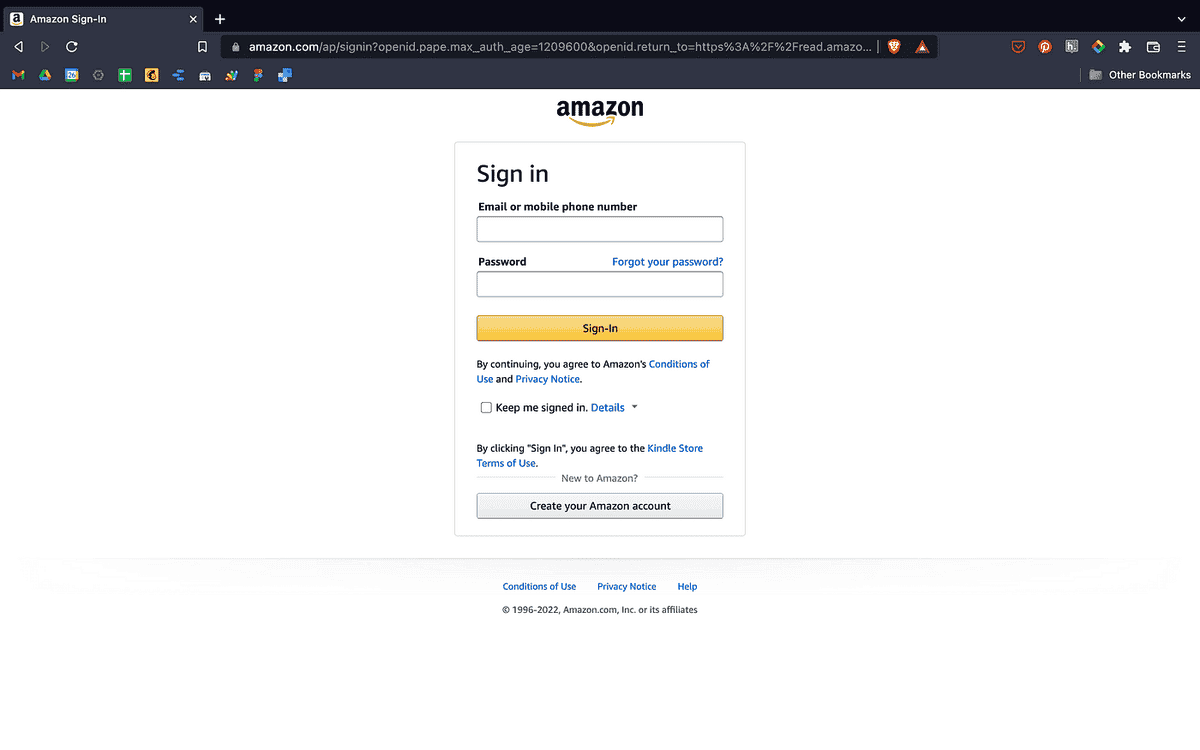
ステップ3:ハイライトをコピーしたいKindle本を選択する
Kindle Cloud Readerにログインできたら、下のようなページが表示されます。左側のメモとハイライトをクリックしてください。
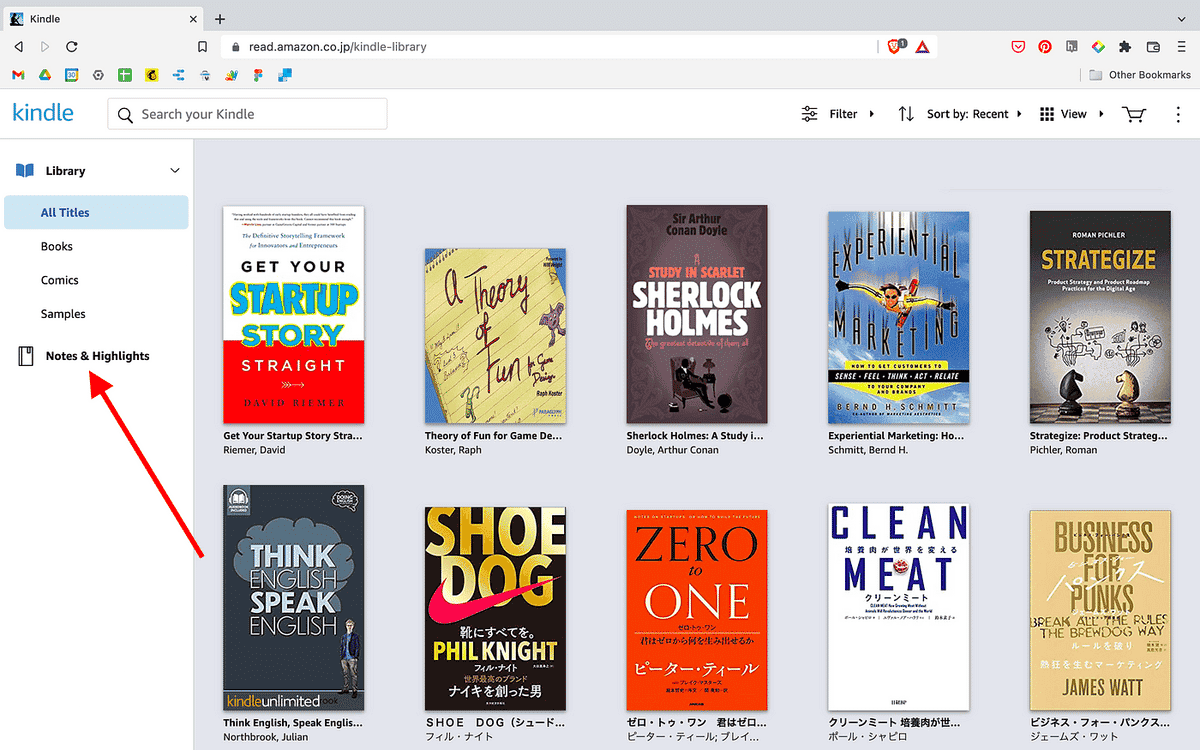
下のようなページが表示されます。左側でハイライトをコピーする本を選択します。右上のGlaspのモーダルで「Copy Highlights」をクリックしてください。モーダルが表示されない場合は、正常にインストールされているかご確認ください。
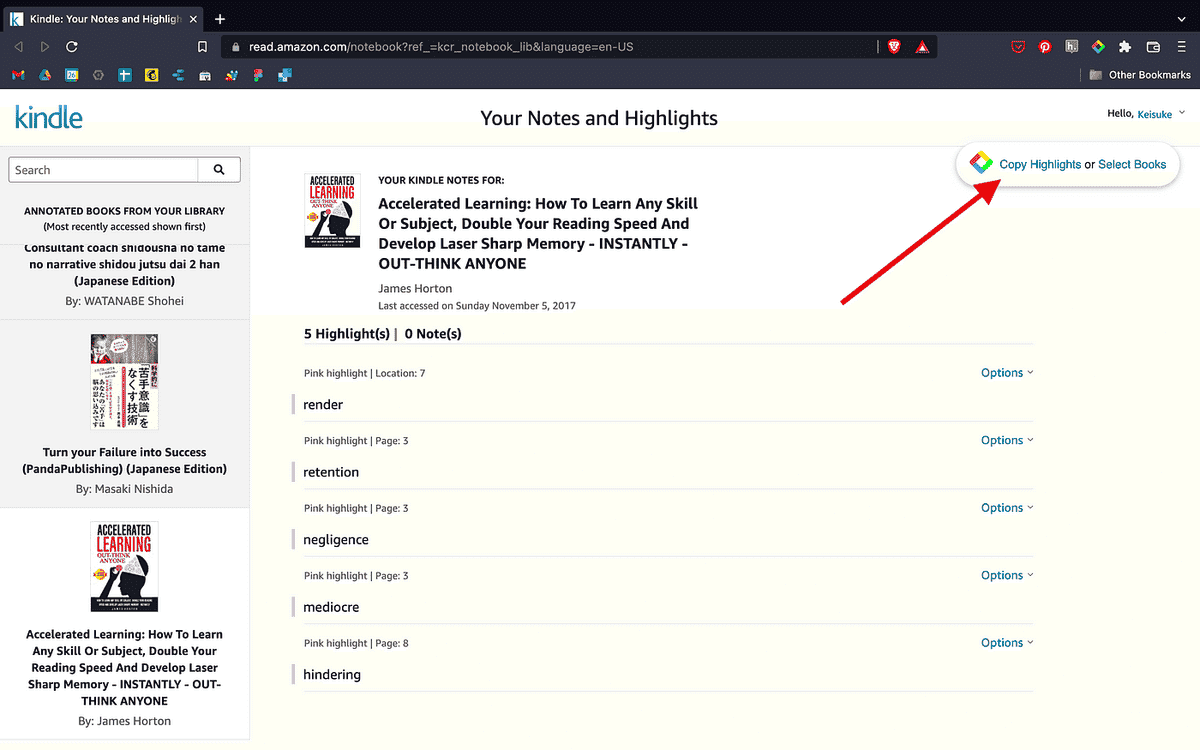
これは一括コピー&ペースト機能で、Kindle本のハイライトをすべて取り込むことができます。
ステップ 4 : Kindle ハイライト を メモアプリ に 貼る 付ける
「Copy Highlights」をクリックすると、すべてのハイライトがコピーされ、クリップボードに一時保存されます。ハイライトを貼り付けたいメモアプリを開いてください。
このチュートリアルではNotionを例にします。Notionで空のページを開き、ハイライトをペーストすると、下のようなページが表示されます。
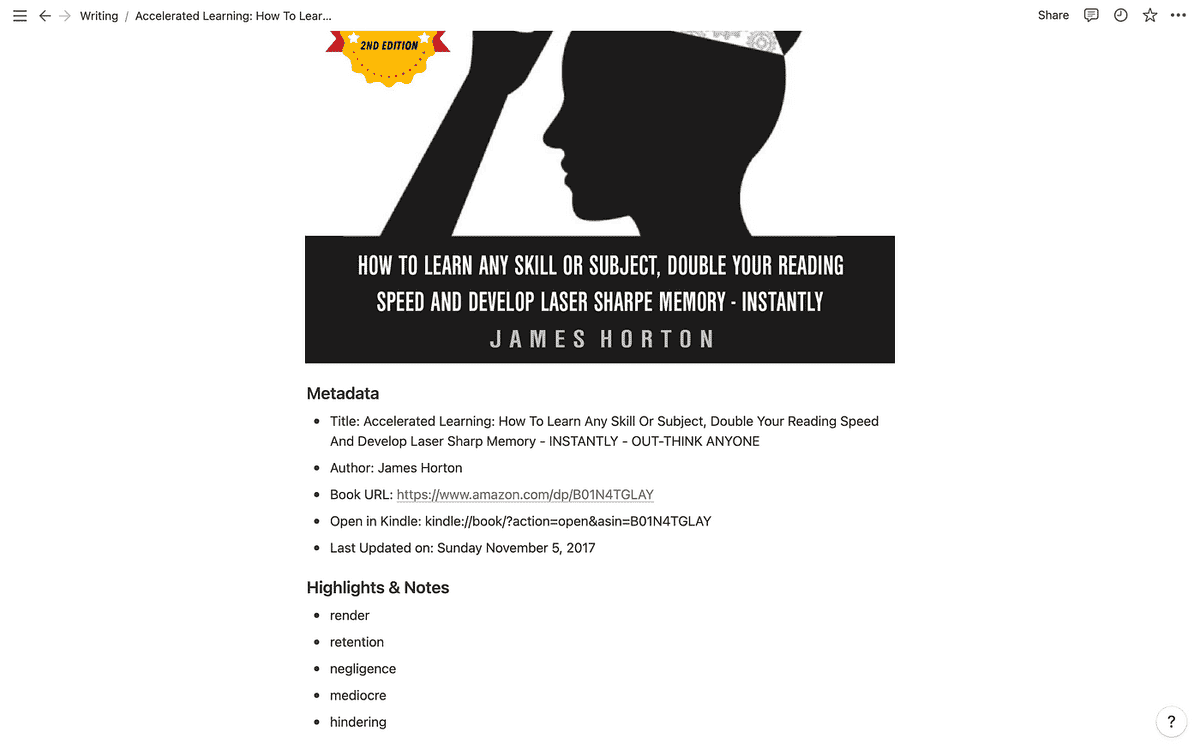
ハイライト だけ で なく 、 タイトル 、 サムネイル 画像 、 本 の 著者 、 本 へ の リンク など の メタデータ is 含ま も 含む れ て い ます 。 不要 な 場合 は 削除 し て ください 。
( オプション ) ステップ 5 : Kindle ハイライト を ファイル と し て エクスポート する
Kindleハイライトをファイル(TXT、CSV、MD)としてエクスポートしたい場合は、Kindle Cloud Readerページに戻り、右上のGlaspモーダルで「Select Books」をクリックします。
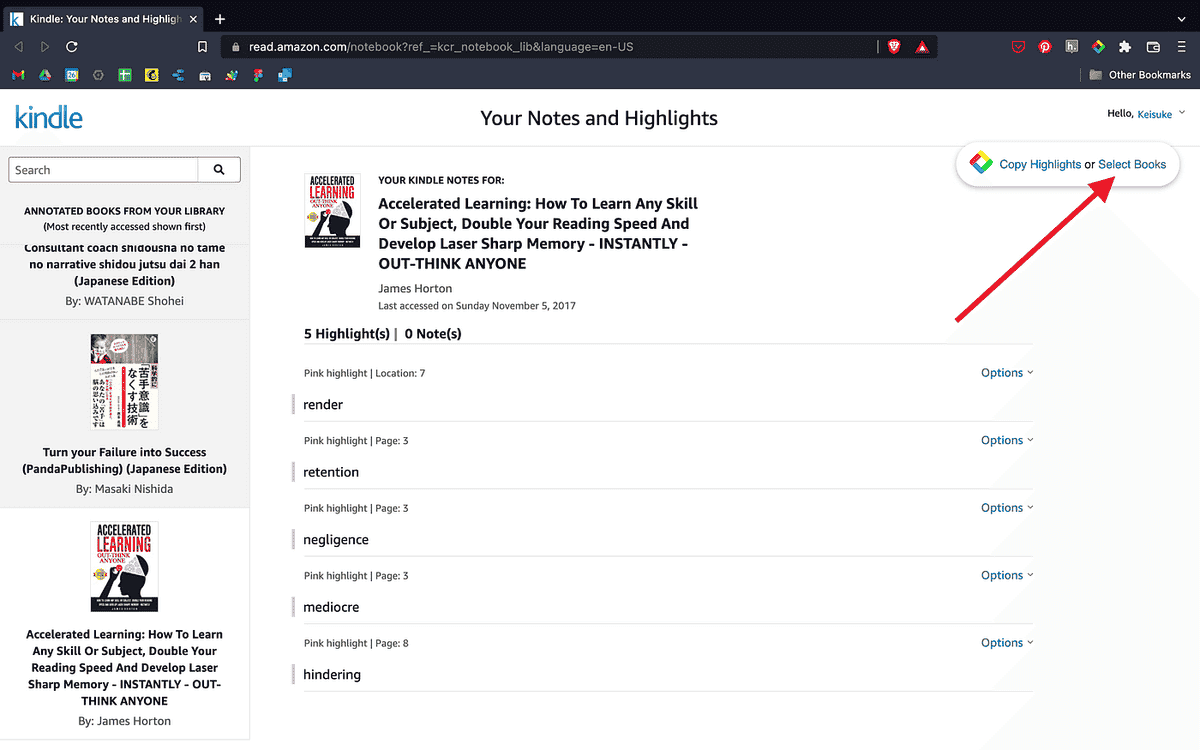
次に、ダウンロードしたい本を何冊でも選びます。ポップアップの下にあるテキスト、CSV、MDのいずれかをクリックしてください。ダウンロードが始まります。
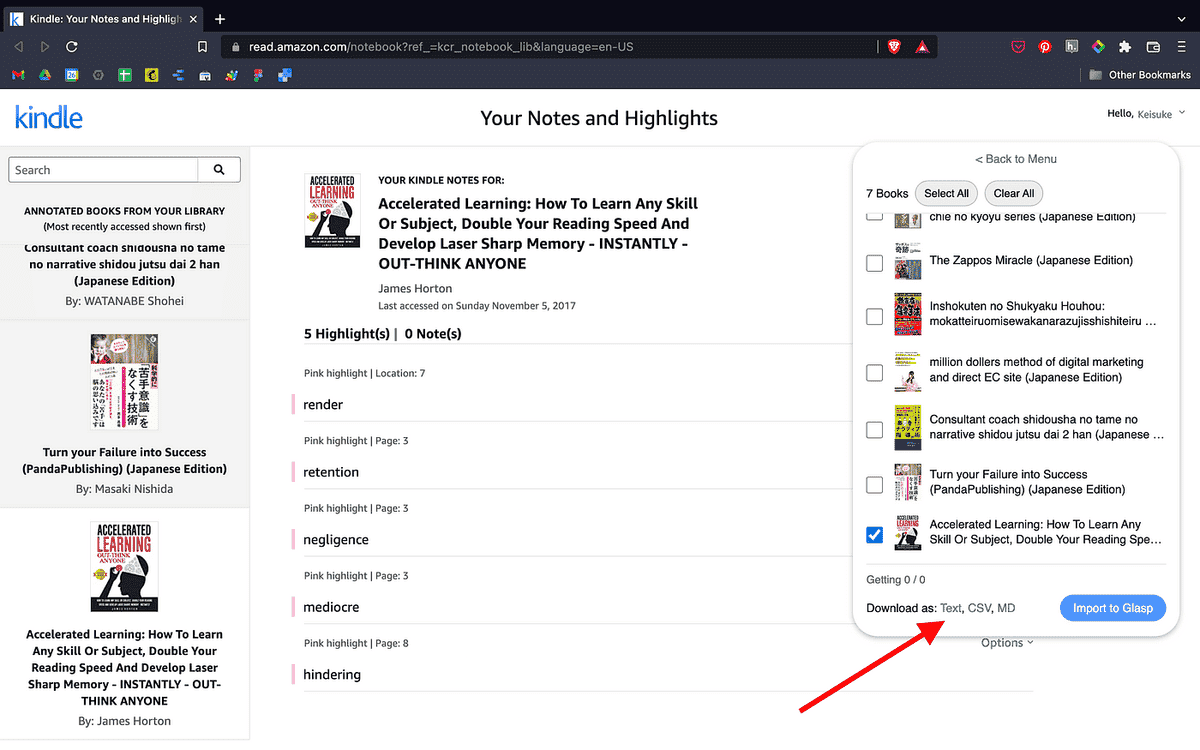
ファイル名は自由に付けてください。複数の本を選択した場合、それらはフォルダとしてダウンロードされます。
手軽で簡単な方法でしょう?いくつかのボタンをクリックするだけで、エクスポートの制限なしにKindleのハイライトをコピー&ペーストできます。オンライン本棚を作りたい方は、ぜひGlaspにご登録ください。
👉 Glaspに登録する
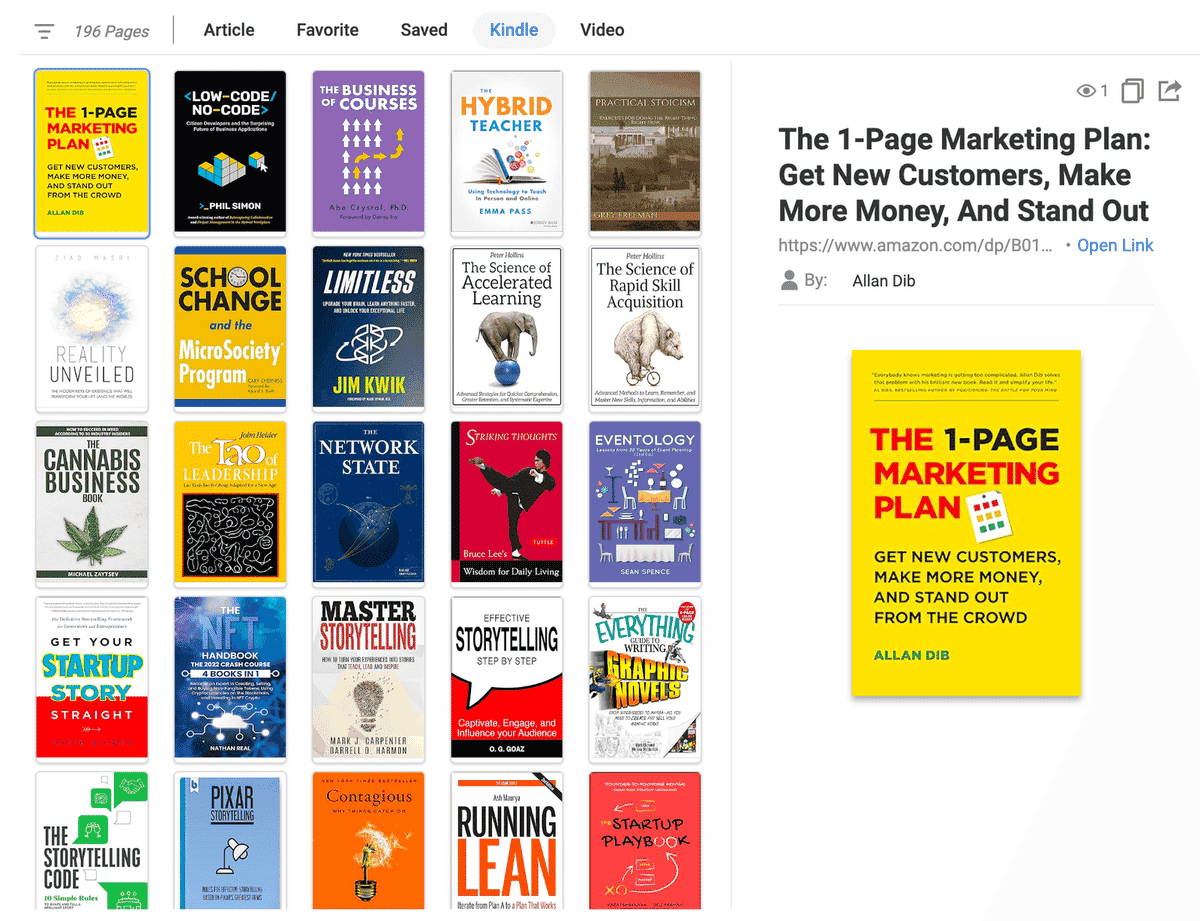
また、Glasp上では読んだ本を通じて、同じ趣向を持つ仲間を見つけることもできます。

ページを離れる前に
ご 不明 な 点 が ござる まし たら 、 FAQ を ご覧 いただく か 、 メッセージ にて お 問う 合わせる ください 。
👉 FAQs
👉 Slack
それ で は また 次回
グラスプチーム
—

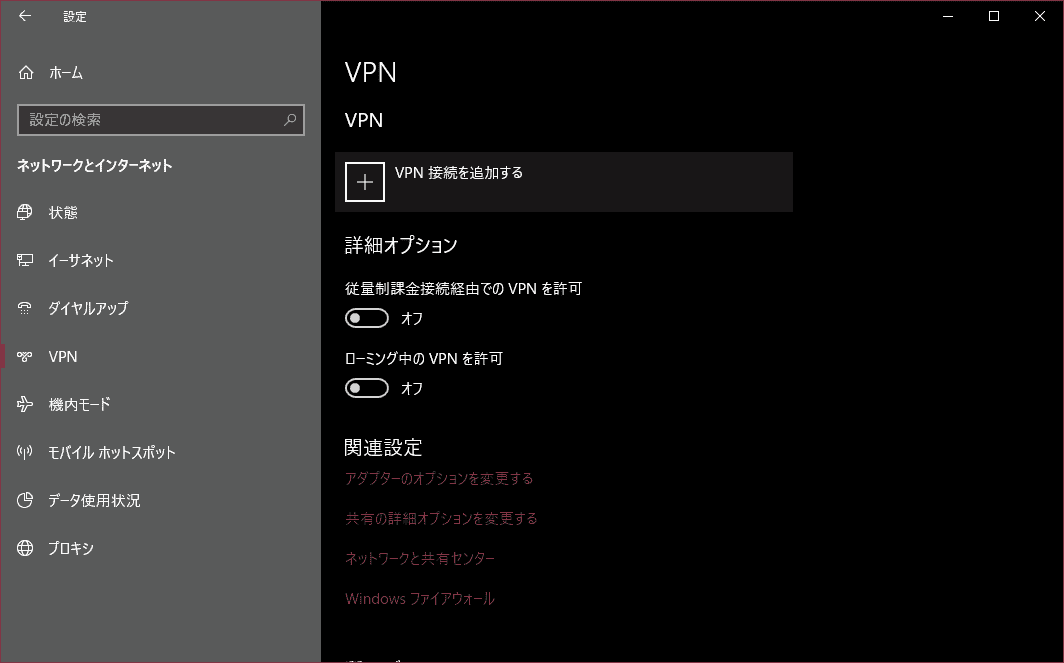


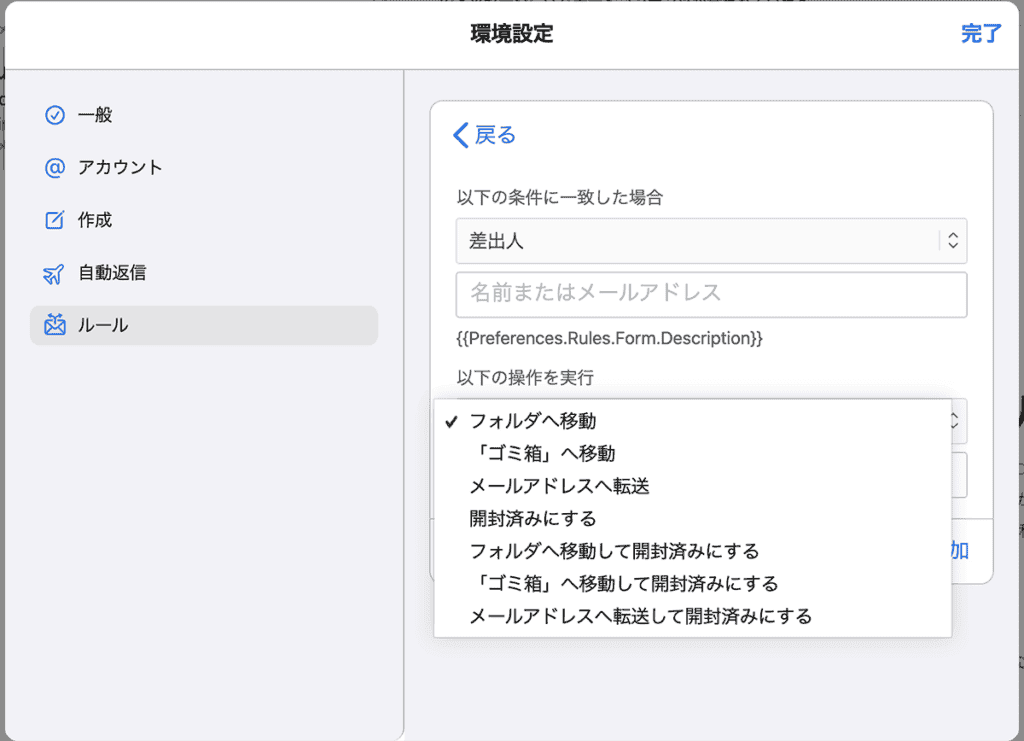
![[初心者向け] Poetry入門!インストール方法から使い方、コマンド、パッケージの管理方法まで徹底解説 #Python](/img/20250107/RPzmzU.jpg)